MySQL 8.0.18 インストール構成の最適化チュートリアル
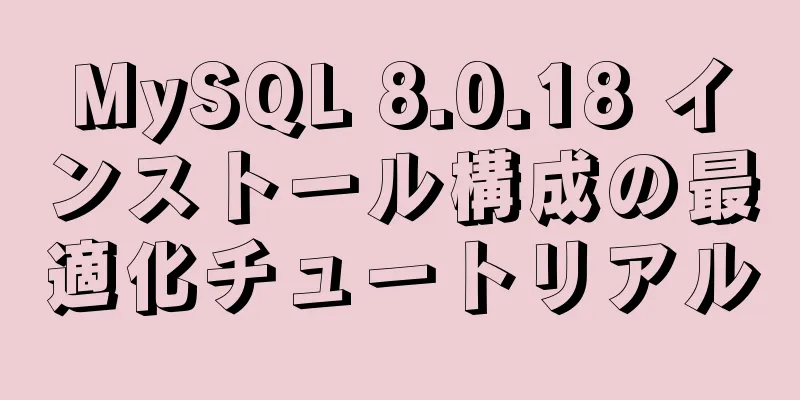
|
MySQLのインストール、設定、最適化は参考用です。具体的な内容は次のとおりです。 MySQL ダウンロード まず、公式サイトにログインして、MySQL インストール パッケージをダウンロードします。公式サイトのアドレスは https://dev.mysql.com/ です。一番下までスクロールし、ダウンロードで MySQL Community Server を選択します。
ダウンロードしたいバージョンを選択してください
MySQLのインストール 1. ダウンロードした MySQL インストール ファイル mysql-5.5.43-win32.rar を開き、ダブルクリックして解凍し、「setup.exe」を実行します。 2. インストールの種類を選択します。オプションには、「標準」、「完全」、「カスタム」の 3 つがあります。「カスタム」を選択し、「次へ」を押して続行します。
3. 「参照」をクリックし、インストールディレクトリを手動で指定します。
4. インストール ディレクトリを入力します。私の場合は「C:\Program Files (x86)\MySQL\MySQL Server 5.5」です。「OK」を押して続行します。 このパスを確認したら、サーバーデータファイルをクリックし続けます。このパスも変更する必要があります。このファイルは、MySQL で記述されたデータベースコードを保存します。以前の設定を確認してください。エラーがある場合は、「戻る」を押して戻ってやり直してください。 「インストール」を押してインストールを開始します。
5. インストールが進行中です。MYSQLのインストールを完了するには、次のインターフェイスが表示されるまでお待ちください。
MySQL の設定 設定方法「詳細設定」または「標準設定」を選択します。設定プロセスを理解するために「詳細設定」を選択します。
サーバー タイプを選択します。「開発者マシン (開発およびテスト タイプ、MySQL はリソースをほとんど占有しません)」、「サーバー マシン (サーバー タイプ、MySQL はより多くのリソースを占有します)」、「専用 MySQL サーバー マシン (専用データベース サーバー、MySQL は使用可能なすべてのリソースを占有します)」
MySQL データベースの一般的な用途として、「多機能データベース (一般的な多機能、良好)」、「トランザクション データベースのみ (サーバー タイプ、トランザクション処理に重点を置いた、一般的な)」、「非トランザクション データベースのみ (非トランザクション、よりシンプル、主に一部のモニタリングとカウントに使用、MyISAM データ型のサポートは非トランザクションに限定)」を選択し、「次へ」を押して続行します。
ウェブサイトの同時接続数、 「意思決定支援(DSS)/OLAP(20程度)」、「オンライントランザクション処理(OLTP)(500程度)」、「手動設定(手動設定、自分で数値を入力)」を選択します。
TCP/IP 接続を有効にしてポートを設定するかどうか。有効にしない場合は、自分のマシン上の MySQL データベースにのみアクセスできます。このページでは、「厳密モードを有効にする」を選択して、MySQL が軽微な構文エラーを許可しないようにすることもできます。初心者の場合はトラブル軽減のため標準モードを解除することをお勧めします。ただし、MySQL に慣れた後は、標準モードを使用するようにしてください。これにより、有害なデータがデータベースに入る可能性を減らすことができます。 「次へ」を押して続行します。
つまり、MySQL のデフォルトのデータベース言語エンコーディング (重要) を設定し、通常は UTF-8 を選択して、「次へ」を押して続行します。
MySQL を Windows サービスとしてインストールするかどうかを選択します。また、サービス名 (サービス識別名) を指定したり、MySQL bin ディレクトリを Windows PATH に追加したりすることもできます (追加した後は、ディレクトリ名を指定せずに bin の下のファイルを直接使用できます。たとえば、接続する場合は、「mysql.exe -uusername -ppassword;」で十分で、mysql.exe の完全なアドレスを指定しなくても、非常に便利です)。ここではすべてチェックしましたが、サービス名は変更されていません。 「次へ」を押して続行します。
デフォルトのルート ユーザー (スーパー管理者) のパスワードを変更するかどうかを尋ねられます。 「リモート マシンからのルート アクセスを有効にする (ルート ユーザーが他のマシンにログインできるようにするかどうか。セキュリティを重視する場合はチェックしないでください。利便性を重視する場合はチェックしてください)」。最後に、「Create An Anonymous Account(新しい匿名ユーザーを作成します。匿名ユーザーはデータベースに接続できますが、クエリを含むデータの操作はできません)」にチェックを入れる必要はありません。設定が完了したら、「Next」を押して続行します。
設定が正しいことを確認して「実行」を押すと設定が有効になり、MYSQL のインストールと設定が完了します。
MySQL の最適化
素晴らしいトピックの共有: MySQL の異なるバージョンのインストール チュートリアル さまざまなバージョンの MySQL 5.7 インストール チュートリアル さまざまなバージョンの MySQL 5.6 インストール チュートリアル さまざまなバージョンのmysql8.0インストールチュートリアル 以上がこの記事の全内容です。皆様の勉強のお役に立てれば幸いです。また、123WORDPRESS.COM を応援していただければ幸いです。 以下もご興味があるかもしれません:
|
推薦する
MySQL の union と union all の簡単な分析
データベースでは、UNION キーワードと UNION ALL キーワードの両方が 2 つの結果セッ...
CSSでサウンドを再生するいくつかのテクニック
CSS は、スタイル、レイアウト、プレゼンテーションの領域です。色彩、サイズ、アニメーションが溢れて...
MySQLデータを復元する2つの方法
1. はじめに少し前、開発者がテスト環境や本番環境で誤った操作をし、データベースを誤って削除/更新し...
nginx高可用性クラスタの実装プロセス
この記事は主に、nginx 高可用性クラスタの実装プロセスを紹介します。この記事のサンプルコードは非...
XHTML CSS ページをプリンタ ページに変換する
<br />これまで、Web ページのプリンタ対応バージョンを作成するには、印刷したとき...
MySQL における varchar 型と char 型の違い
目次前述のVARCHAR型VARCHAR適用可能な状況CHAR型テストVARCHAR(5)とVARC...
React Hooks の一般的な使用シナリオ (概要)
目次1. ステートフック1. 基本的な使い方2. 更新3. 合併を実現する4. 遅延初期化状態5. ...
Vue補間式とv-textディレクティブの違い
目次1. プラグイン式を使用する2. プラグイン式でv-cloakを使用してちらつきの問題を解決する...
Vue での ElementUI の使用に関する詳細な説明
ログイン + セッションストレージエフェクト表示ログインに成功すると、ユーザー ID がフロントエン...
JavaScriptの基礎を学ぶ
目次1. JavaScriptを記述する場所2. JavaScriptでよく使われる入力文と出力文1...
Navicat Premium15 でクラウド サーバーに接続する際のデータベースの問題と落とし穴
クラウドサーバーを使用するとデータベースに接続できる場合もありますが、Navicat Premium...
MySQLグループリンクの使用に関する詳細な説明
MYSQL におけるグループ化とリンクは、データベースの操作やデータのやり取りで最もよく使用される ...
Js における new 演算子の役割の詳細な説明
序文Js は現在最も一般的に使用されているコード操作言語であり、その中でも new 演算子は特によく...
Chromeブラウザ設定の新バージョンではクロスドメイン実装が可能
序文現在、フロントエンドは主に webpack の devServer の構成を通じてクロスドメイン...
React で遅延読み込みを使用して最初の画面の読み込み時間を短縮する方法
目次使用インストールルーティングでどのように使用しますか?読み込み速度の比較最近、中間およびバックエ...


























